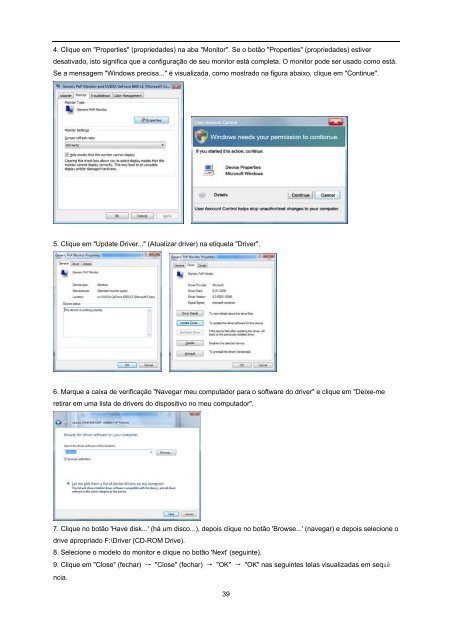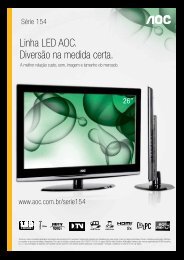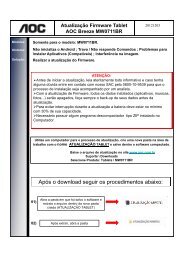Manual do Usuário do Monitor de LCD - AOC
Manual do Usuário do Monitor de LCD - AOC
Manual do Usuário do Monitor de LCD - AOC
You also want an ePaper? Increase the reach of your titles
YUMPU automatically turns print PDFs into web optimized ePapers that Google loves.
4. Clique em "Properties" (proprieda<strong>de</strong>s) na aba "<strong>Monitor</strong>". Se o botão "Properties" (proprieda<strong>de</strong>s) estiver<br />
<strong>de</strong>sativa<strong>do</strong>, isto significa que a configuração <strong>de</strong> seu monitor está completa. O monitor po<strong>de</strong> ser usa<strong>do</strong> como está.<br />
Se a mensagem "Win<strong>do</strong>ws precisa..." é visualizada, como mostra<strong>do</strong> na figura abaixo, clique em "Continue".<br />
5. Clique em "Update Driver..." (Atualizar driver) na etiqueta "Driver".<br />
6. Marque a caixa <strong>de</strong> verificação "Navegar meu computa<strong>do</strong>r para o software <strong>do</strong> driver" e clique em "Deixe-me<br />
retirar em uma lista <strong>de</strong> drivers <strong>do</strong> dispositivo no meu computa<strong>do</strong>r".<br />
7. Clique no botão 'Have disk...' (há um disco...), <strong>de</strong>pois clique no botão 'Browse...' (navegar) e <strong>de</strong>pois selecione o<br />
drive apropria<strong>do</strong> F:\Driver (CD-ROM Drive).<br />
8. Selecione o mo<strong>de</strong>lo <strong>do</strong> monitor e clique no botão 'Next' (seguinte).<br />
9. Clique em "Close" (fechar) → "Close" (fechar) → "OK" → "OK" nas seguintes telas visualizadas em seqüê<br />
ncia.<br />
39